AE和Pr如何进行动态链接
1、打开pr,导入两个任意的视频文件,并创建一个序列,将两个视频导入到同一轨道上,并保存。
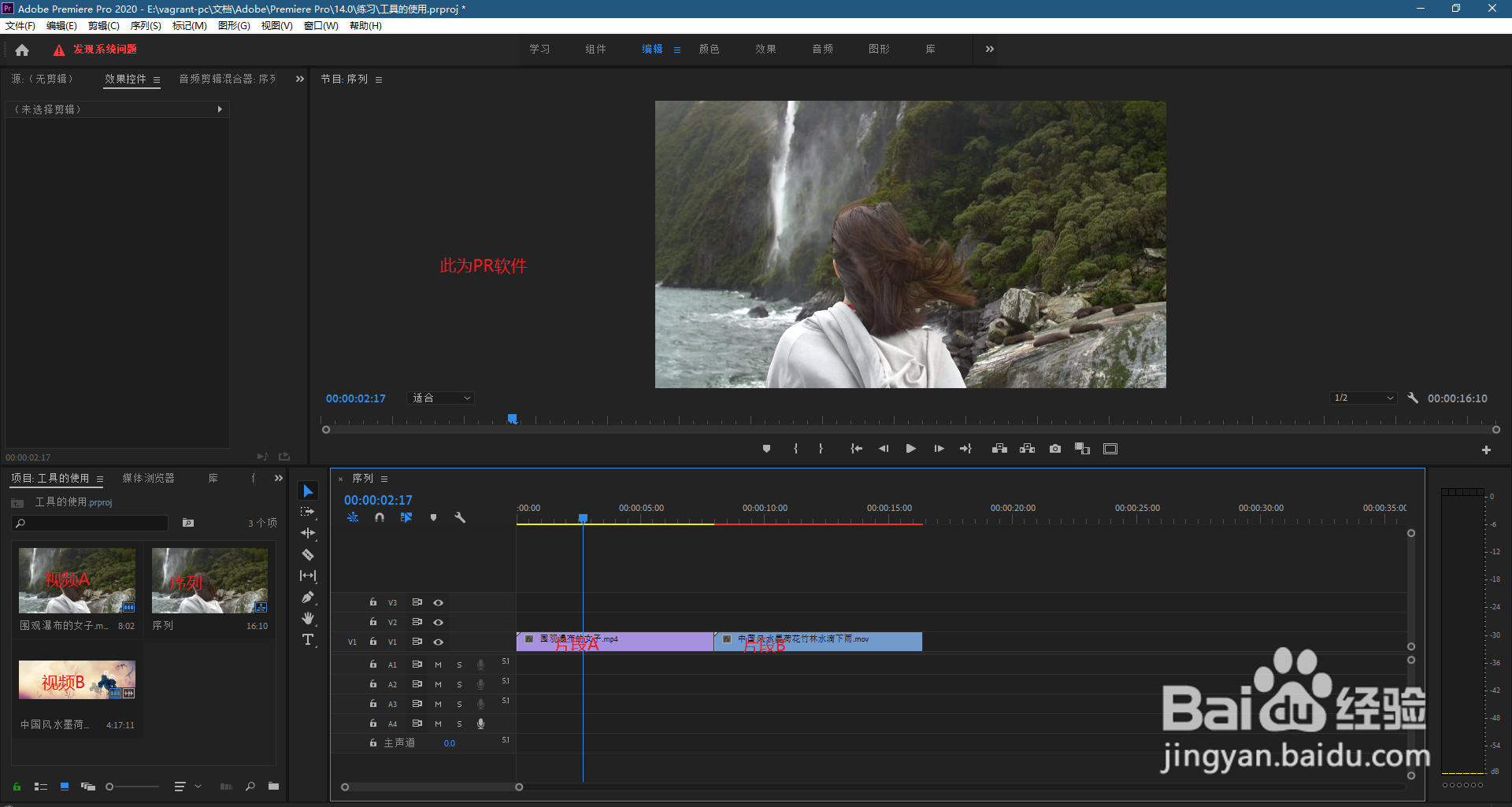
2、打开AE,选择文件>Adobe Dynamic link>导入Premiere Pro序列。弹出文件浏览框。

3、在文件框中选择我们开始在pr中创建的项目,然后选择开始创建的序列。

4、将该序列从AE项目面板中拖入到时间轴中。

5、回到PR对开始导入的序列进行编辑。比如在PR的序列上增加一段文字。
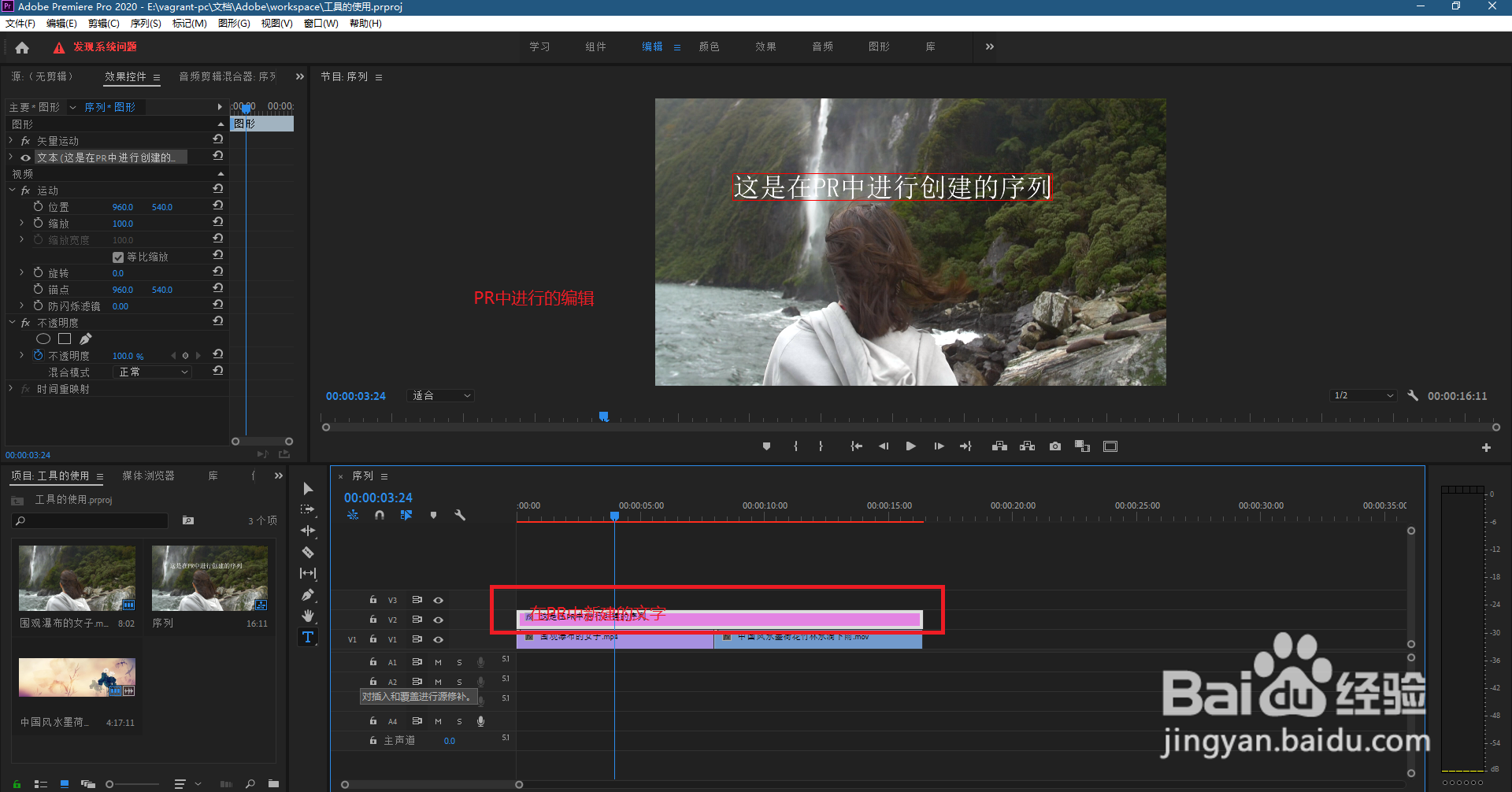
6、回到AE中,在AE中对该序列进行预览。可以发现在PR中进行的更改,在AE中直接进行了关联。
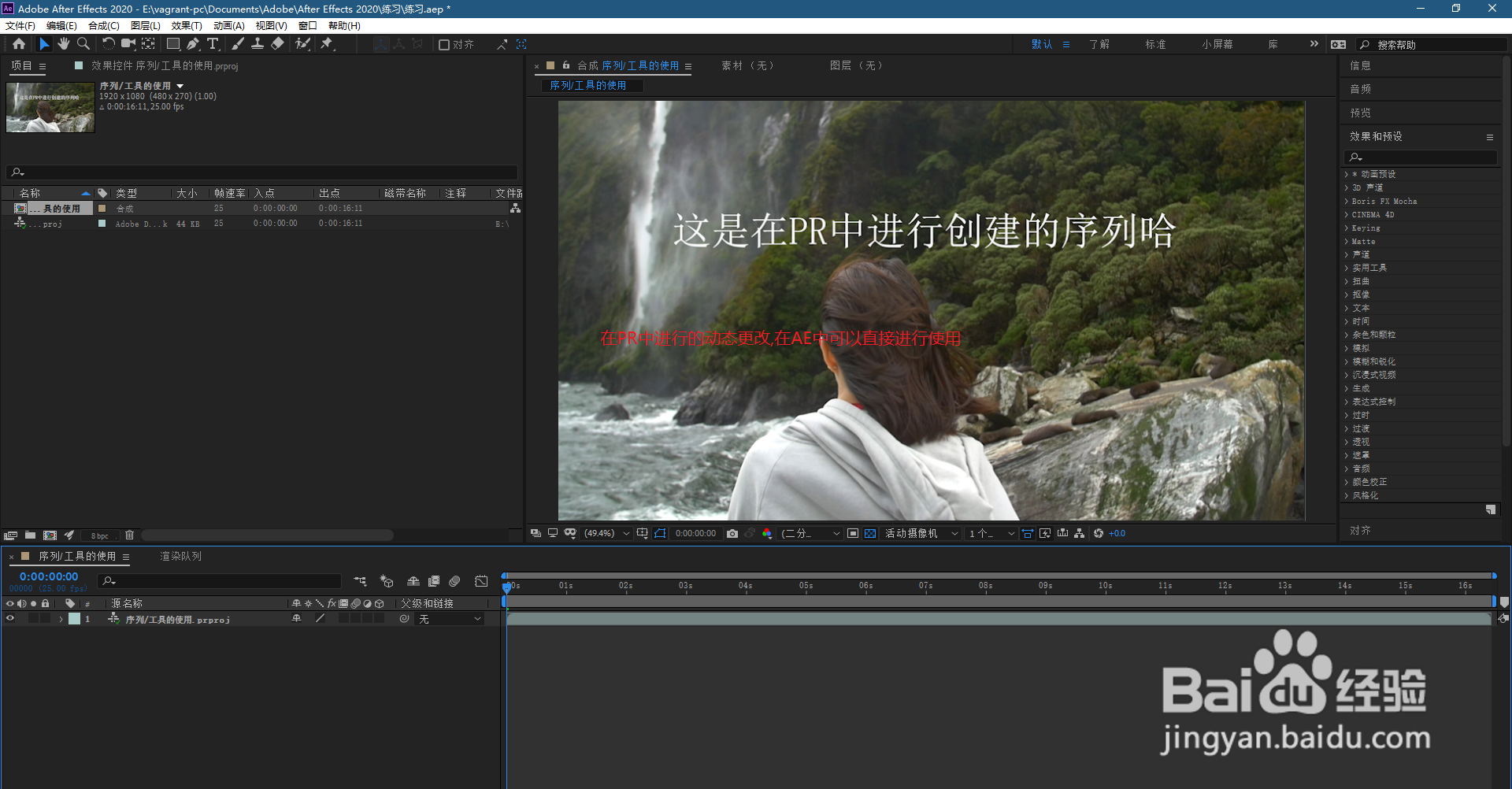
1、为了避免搞混,将开始AE和PR中所有的内容删除掉,使两个项目呈现初始化状态。
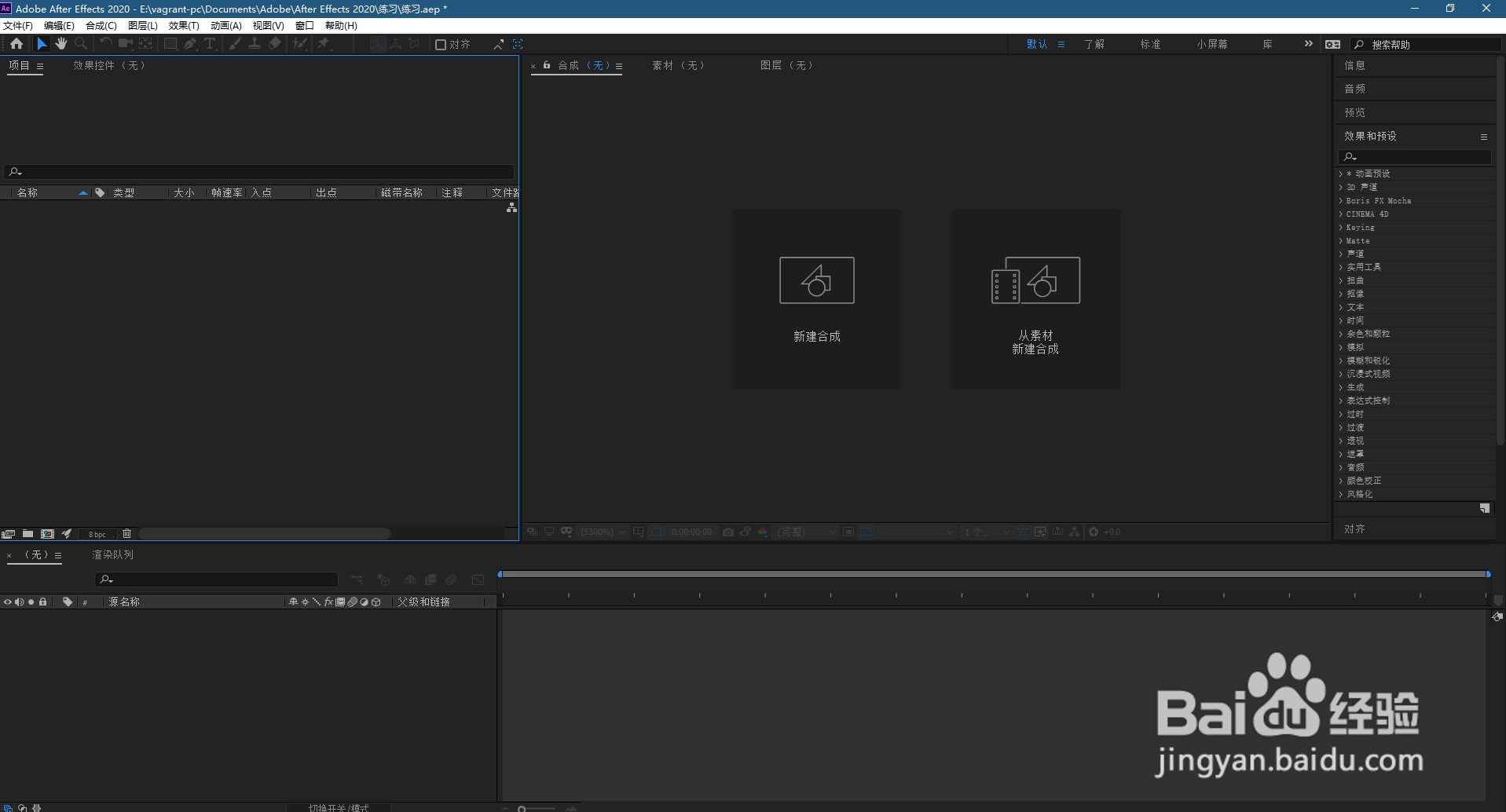
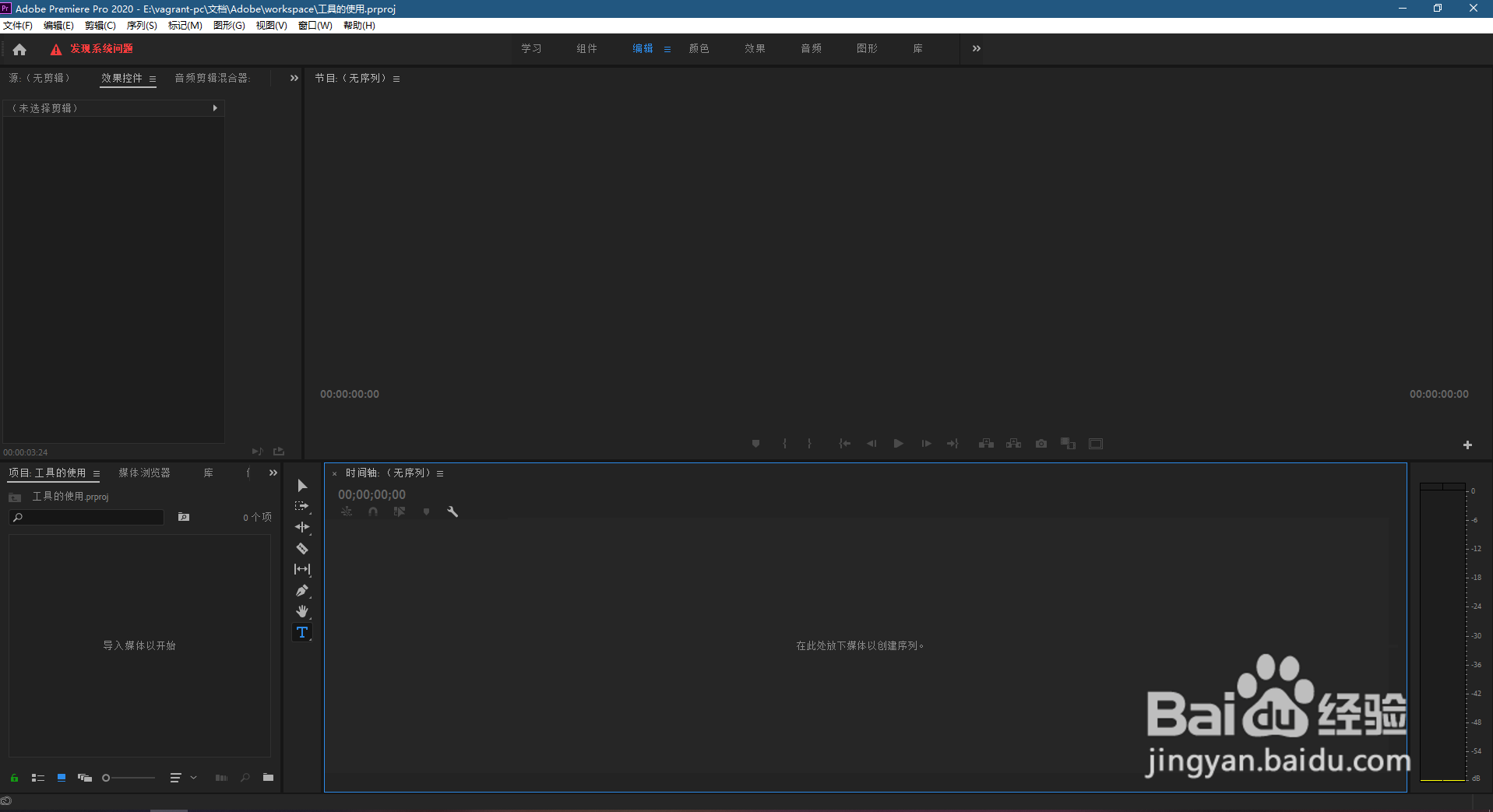
2、PR中重新导入开始的视频,并新建序列。
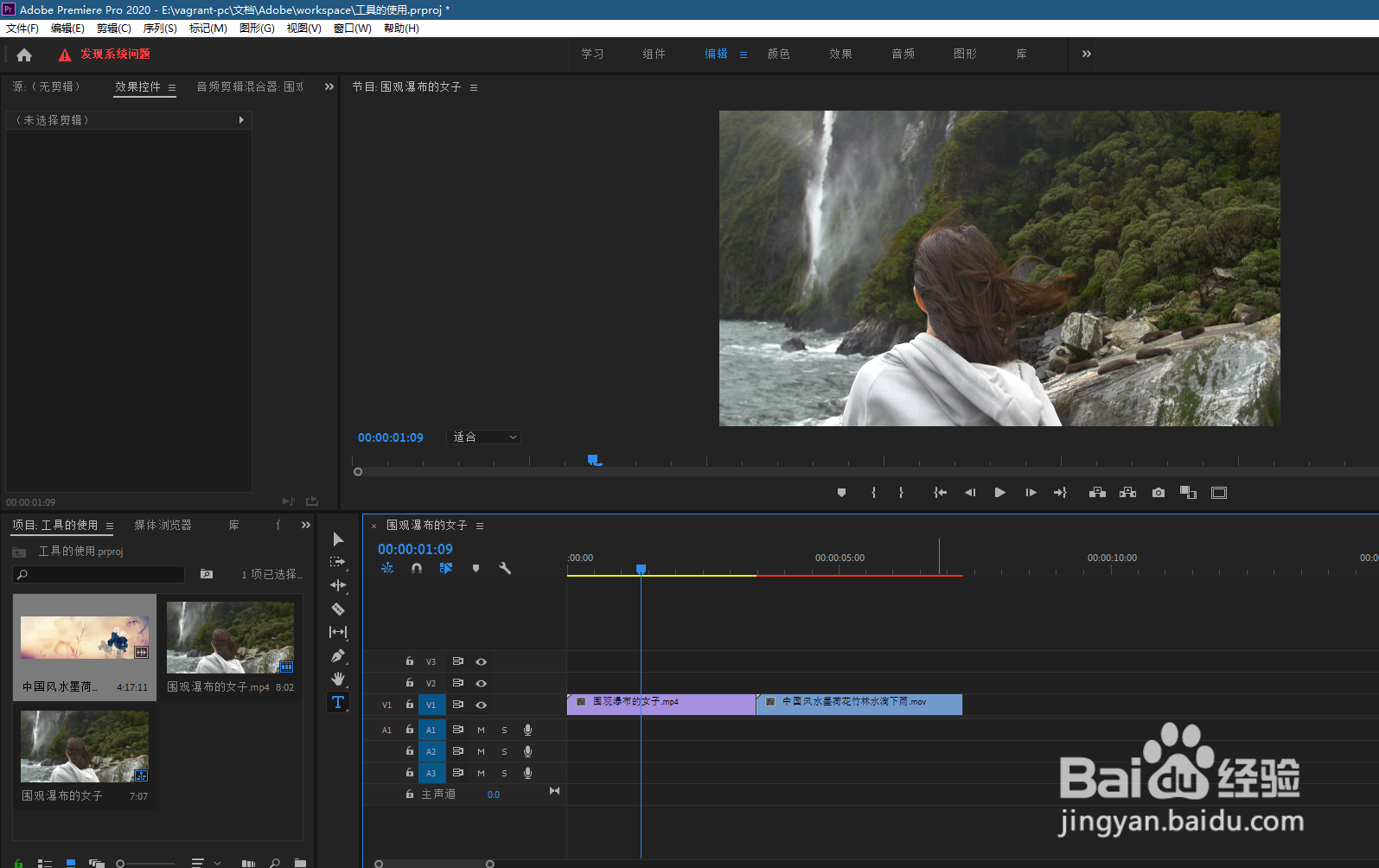
3、在Pr中选择一个视频片段,右键>使用After Effects合成替换。
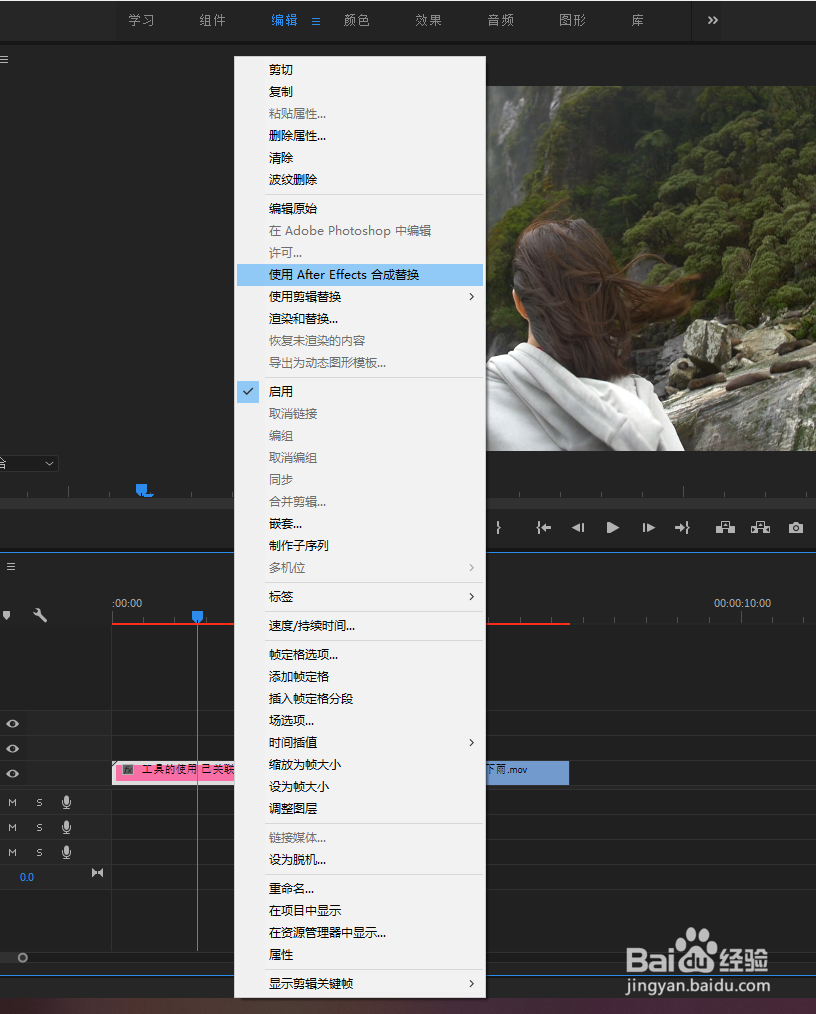
4、回到AE,可以看见AE中已经关联好了该视频片段。
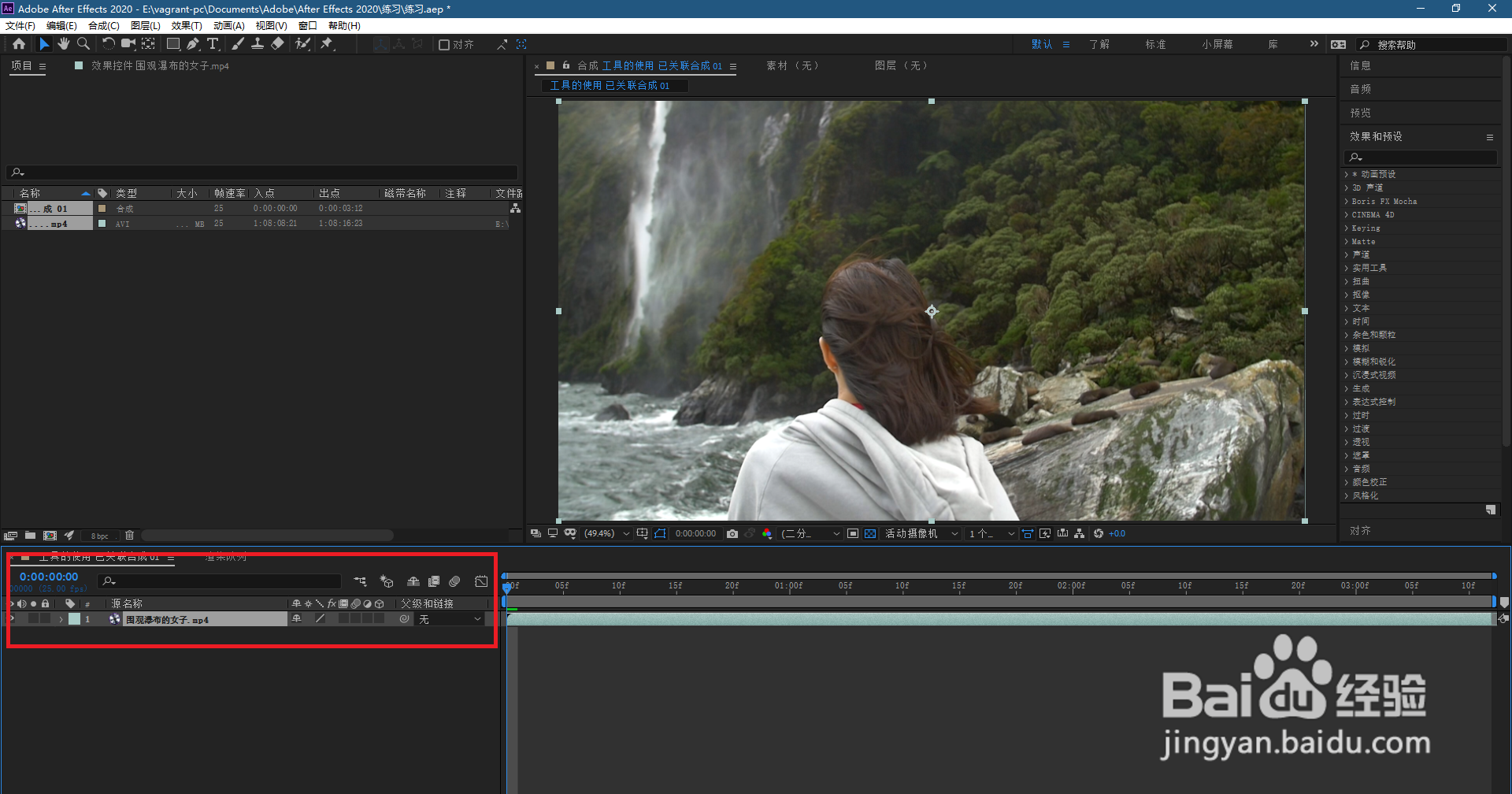
5、在AE中对该视频片段进行编辑。比如加一段文字。
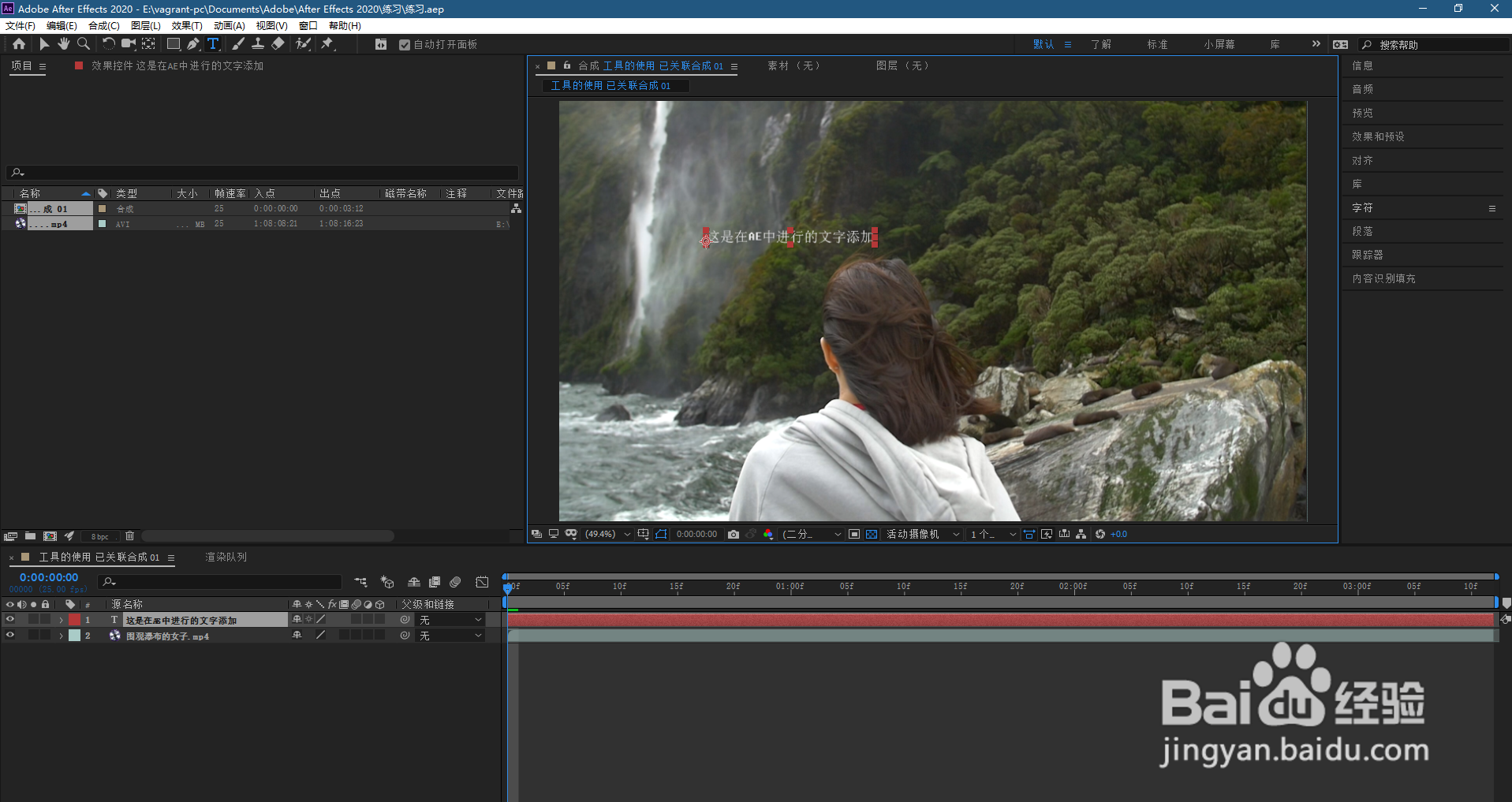
6、回到PR在PR中可以看到,这段视频上面也加上了文字。即AE中进行的任何更改PR也同步更改。
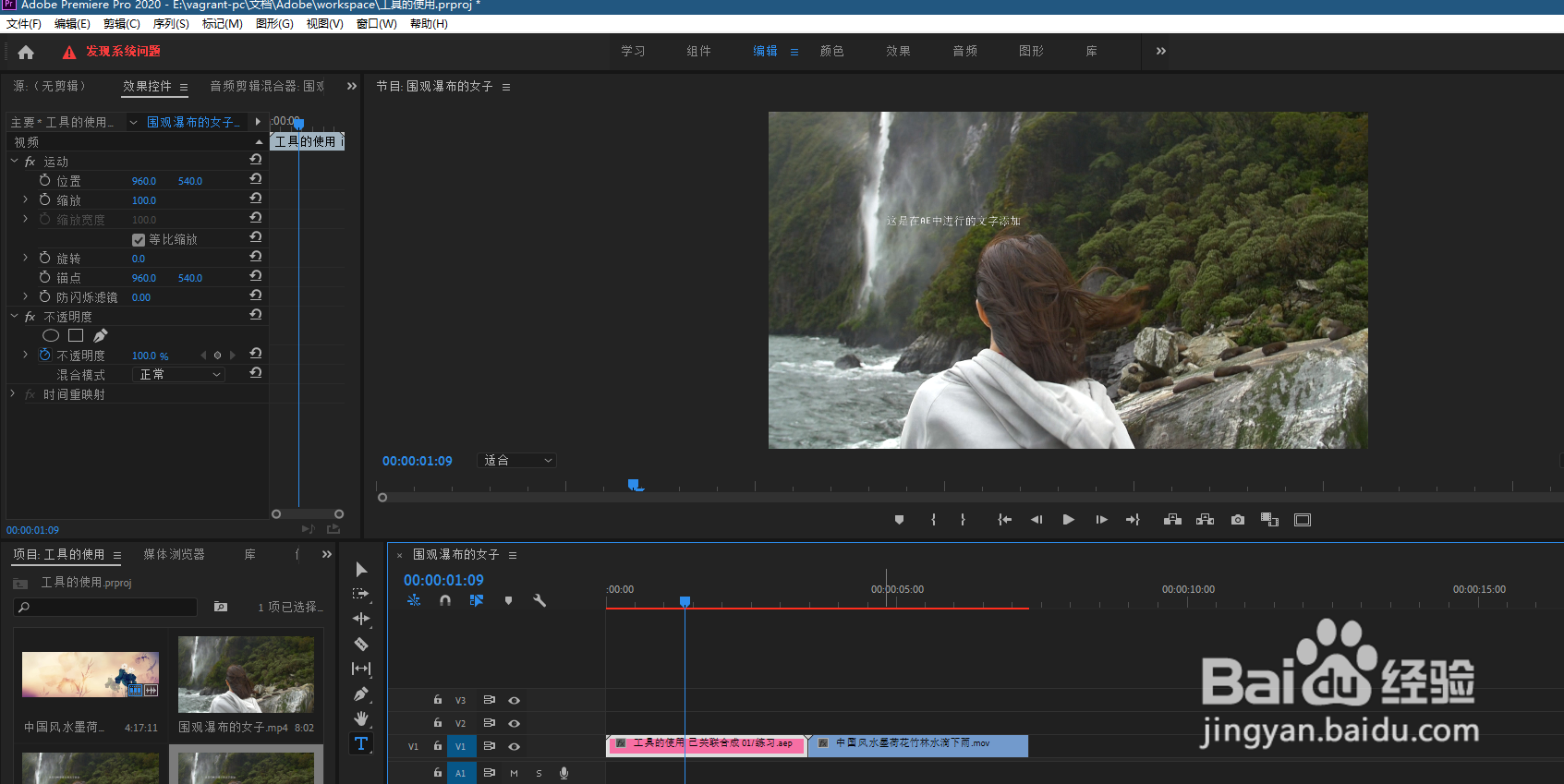
声明:本网站引用、摘录或转载内容仅供网站访问者交流或参考,不代表本站立场,如存在版权或非法内容,请联系站长删除,联系邮箱:site.kefu@qq.com。
阅读量:89
阅读量:87
阅读量:150
阅读量:73
阅读量:89